Opus Planet NT01-OP-2011 Configuración SQL Server Express
TITULO: Configurar SQL Server Management Studio express
INFORMACIÓN GENERAL:
Versiones: OPUS PLANET
Resumen: Como configurar SQL Server Management Studio express 2005.
Referencias a otras notas técnicas: ND
Palabras clave: SQL Server Management Studio express
INTRODUCCIÓN:
La versión OPUS PLANET requiere la instalación de SQL Server Management Studio express para generar documentos y almacenarlos como bases de datos.
RESUMEN DEL INCIDENTE:
Para poder generar, guardar y consultar proyectos dentro de OPUS PLANET debe instalar la aplicación SQL Server Management Studio express, la cual permite registrar bases de datos en un servidor.
SOLUCIÓN:
I. Configuración de SQL Server Express 2005.
Requerimientos:
Instalar de manera local OPUS Planet dentro del equipo (servidor).
SQL Server Server Managemet Studio Express. Es necesario contar con esta aplicación en el equipo que va a funcionar como Servidor, ya que proporciona las herramientas necesarias para modificar la configuración del programa.
• Instalar SQL server management studio express. En caso de no contar con la aplicación es necesario descargarlo de la página http://microsoft-sql-server.uptodown.com/, la descarga es gratuita.
• Crear un usuario de base de datos con los permisos necesarios para trabajar en SQL, esta parte se efectúa dentro del Manejador de base de datos, para lo cual se debe realizar lo siguiente:
Paso 1. Ingrese a la aplicación de SQL server managemet studio express. Esto abre una ventana de dialogo que indica que se va a realizar la conexión con la base de datos que se encuentra residente dentro del equipo, autentificándose a ella mediante el usuario y contraseña de Windows, por lo cual se debe dar clic en el botón conectar.
A continuación se muestra la ventana de las herramientas que proporciona el SQL server management studio express.
Paso 2. Ahora se procede a dar de alta el usuario dentro de la carpeta de seguridad que se encuentra en el apartado de Explorador de objetos.
Ingrese en la ventana de seguridad y después a la carpeta de inicio de sesión.
Paso 3. Dé clic con el botón derecho del ratón, y seleccionar del menú desplegable la opción de Nuevo inicio de sesión.
Paso 4. A continuación se muestra la ventana de inicio de sesión, donde se va a configurar los datos de la cuenta de usuario. Coloque el nombre del usuario dentro de la casilla Nombre de inicio de sesión.
Paso 5. Seleccionar la opción de Autenticación SQL Server colocar una contraseña valida.
Paso 6. Deshabilite las directivas de seguridad.
Paso 7. Predeterminar Base de datos e idioma.
Paso 8. Habilitar db_owner, de lo contrario no permite realizar la conexión.
Paso 9. Habilitar protocolo TCP/IP, esta parte se tiene que cambiar dentro del administrador de SQL Server.
Paso 10. Es necesario modificar la manera como se autentifica un usuario ante el servidor de base de datos. Para ello se tiene que realizar lo siguiente:
a. Seleccionar el nombre del servidor al que se pretende conectar de manera remota y dar clic con el botón derecho, seleccionar la opción de /Propiedades/.
b. Modificar la Autenticación de servidor, por omisión se encuentra seleccionada la opción de Modo de autenticación de Windows. Es necesario autentificar con el usuario de Windows o bien con el usuario de SQL server.
Nota: Es necesario tener instalado en el equipo el SQL management Studio Express, o bien la configuración se realiza en SQL Server por parte del administrador de base de datos.
INFORMACIÓN GENERAL:
Versiones: OPUS PLANET
Resumen: Como configurar SQL Server Management Studio express 2005.
Referencias a otras notas técnicas: ND
Palabras clave: SQL Server Management Studio express
INTRODUCCIÓN:
La versión OPUS PLANET requiere la instalación de SQL Server Management Studio express para generar documentos y almacenarlos como bases de datos.
RESUMEN DEL INCIDENTE:
Para poder generar, guardar y consultar proyectos dentro de OPUS PLANET debe instalar la aplicación SQL Server Management Studio express, la cual permite registrar bases de datos en un servidor.
SOLUCIÓN:
I. Configuración de SQL Server Express 2005.
Requerimientos:
Instalar de manera local OPUS Planet dentro del equipo (servidor).
SQL Server Server Managemet Studio Express. Es necesario contar con esta aplicación en el equipo que va a funcionar como Servidor, ya que proporciona las herramientas necesarias para modificar la configuración del programa.
• Instalar SQL server management studio express. En caso de no contar con la aplicación es necesario descargarlo de la página http://microsoft-sql-server.uptodown.com/, la descarga es gratuita.
• Crear un usuario de base de datos con los permisos necesarios para trabajar en SQL, esta parte se efectúa dentro del Manejador de base de datos, para lo cual se debe realizar lo siguiente:
Paso 1. Ingrese a la aplicación de SQL server managemet studio express. Esto abre una ventana de dialogo que indica que se va a realizar la conexión con la base de datos que se encuentra residente dentro del equipo, autentificándose a ella mediante el usuario y contraseña de Windows, por lo cual se debe dar clic en el botón conectar.
A continuación se muestra la ventana de las herramientas que proporciona el SQL server management studio express.
Paso 2. Ahora se procede a dar de alta el usuario dentro de la carpeta de seguridad que se encuentra en el apartado de Explorador de objetos.
Ingrese en la ventana de seguridad y después a la carpeta de inicio de sesión.
Paso 3. Dé clic con el botón derecho del ratón, y seleccionar del menú desplegable la opción de Nuevo inicio de sesión.
Paso 4. A continuación se muestra la ventana de inicio de sesión, donde se va a configurar los datos de la cuenta de usuario. Coloque el nombre del usuario dentro de la casilla Nombre de inicio de sesión.
Paso 5. Seleccionar la opción de Autenticación SQL Server colocar una contraseña valida.
Paso 6. Deshabilite las directivas de seguridad.
Paso 7. Predeterminar Base de datos e idioma.
Paso 8. Habilitar db_owner, de lo contrario no permite realizar la conexión.
Paso 9. Habilitar protocolo TCP/IP, esta parte se tiene que cambiar dentro del administrador de SQL Server.
Paso 10. Es necesario modificar la manera como se autentifica un usuario ante el servidor de base de datos. Para ello se tiene que realizar lo siguiente:
a. Seleccionar el nombre del servidor al que se pretende conectar de manera remota y dar clic con el botón derecho, seleccionar la opción de /Propiedades/.
b. Modificar la Autenticación de servidor, por omisión se encuentra seleccionada la opción de Modo de autenticación de Windows. Es necesario autentificar con el usuario de Windows o bien con el usuario de SQL server.
Nota: Es necesario tener instalado en el equipo el SQL management Studio Express, o bien la configuración se realiza en SQL Server por parte del administrador de base de datos.
Fuente: NT01-OP-2011 Configuración SQL Server Express









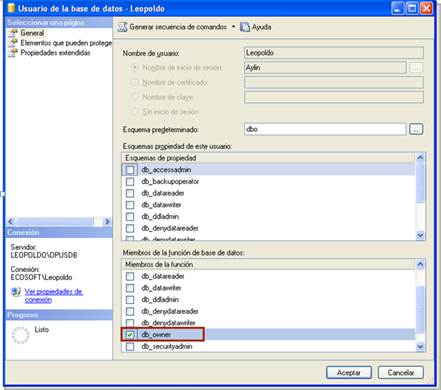


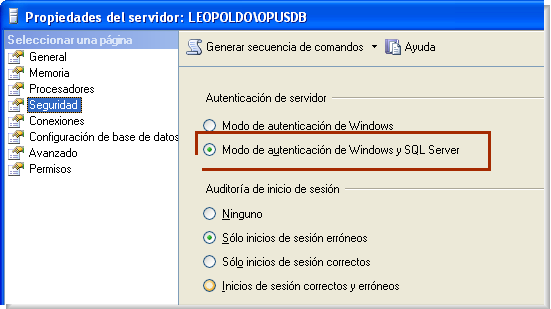




+de+Excel+a+Opus+Planet.png)
0 comentarios: